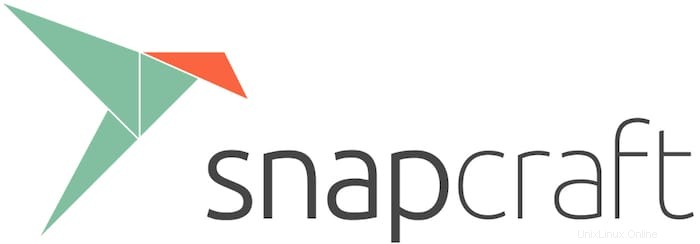
Dalam tutorial ini, kami akan menunjukkan kepada Anda cara menginstal Snap di Debian 11. Bagi Anda yang belum tahu, Snap adalah format paket yang dikembangkan oleh Canonical yang dapat diinstal di berbagai aplikasi dan paket tersedia di repositori Snapcraft. Snap lebih cepat dipasang, lebih mudah dibuat, lebih aman untuk dijalankan, dan diperbarui secara otomatis dan transaksional sehingga aplikasi Anda selalu segar dan tidak pernah rusak.
Artikel ini mengasumsikan Anda memiliki setidaknya pengetahuan dasar tentang Linux, tahu cara menggunakan shell, dan yang terpenting, Anda meng-host situs Anda di VPS Anda sendiri. Instalasi cukup sederhana dan mengasumsikan Anda sedang berjalan di akun root, jika tidak, Anda mungkin perlu menambahkan 'sudo ' ke perintah untuk mendapatkan hak akses root. Saya akan menunjukkan kepada Anda langkah demi langkah penginstalan manajer paket Snap pada Debian 11 (Bullseye).
Prasyarat
- Server yang menjalankan salah satu sistem operasi berikut:Debian 10 atau Debian 11.
- Sebaiknya Anda menggunakan penginstalan OS baru untuk mencegah potensi masalah
- Seorang
non-root sudo useratau akses keroot user. Kami merekomendasikan untuk bertindak sebagainon-root sudo user, namun, karena Anda dapat membahayakan sistem jika tidak berhati-hati saat bertindak sebagai root.
Instal Snap di Debian 11 Bullseye
Langkah 1. Sebelum kami menginstal perangkat lunak apa pun, penting untuk memastikan sistem Anda mutakhir dengan menjalankan apt berikut perintah di terminal:
sudo apt update sudo apt upgrade
Langkah 2. Memasang Snap di Debian 11.
Secara default, Snap tersedia di repositori dasar Debian 11. Jadi, sekarang jalankan perintah berikut untuk menginstal Snap di sistem Debian Anda:
sudo apt install snapd sudo snap install core
Opsional Anda juga dapat menginstal GUI grafis Snap-Store menggunakan perintah berikut:
sudo snap install snap-store
Setelah penginstalan selesai, sekarang aktifkan Snap (untuk memulai secara otomatis saat sistem boot), mulai dan verifikasi status menggunakan perintah di bawah ini:
sudo systemctl start snapd sudo systemctl enable snapd sudo systemctl status snapd
Langkah 3. Menggunakan Snap.
Anda dapat menginstal paket apa pun yang tersedia di repositori Snap dengan perintah berikut di bawah ini:
snap install package-name
Misalnya, instal aplikasi Discord di Debian 11 menggunakan Perangkat Lunak Manajemen Paket Snap. Jalankan perintah berikut di bawah ini:
sudo snap install discord
Untuk melihat daftar semua Snap yang terinstal di sistem Anda, masukkan berikut ini:
snap list
Perintah bantuan memungkinkan melihat opsi perintah untuk digunakan dengan Snap:
snap --help
Selamat! Anda telah berhasil menginstal Snap. Terima kasih telah menggunakan tutorial ini untuk menginstal versi terbaru manajer paket Snap di Debian 11 Bullseye. Untuk bantuan tambahan atau informasi berguna, kami sarankan Anda memeriksa situs web resmi Snap.